Chủ đề cách kết nối điện thoại với tivi và loa bluetooth: Hướng dẫn chi tiết này giúp bạn dễ dàng kết nối điện thoại với tivi và loa Bluetooth, mang đến trải nghiệm giải trí hiện đại tại nhà. Bài viết tổng hợp các cách kết nối từ các thiết bị phổ biến như Samsung, Sony, LG, giúp bạn nhanh chóng truyền tải âm thanh, hình ảnh chỉ trong vài bước đơn giản. Thực hiện kết nối đúng cách không chỉ tiết kiệm thời gian mà còn nâng cao trải nghiệm nghe nhìn tối ưu.
Mục lục
- Kết Nối Điện Thoại Với Tivi
- IMAGE: Hình ảnh cho cách kết nối điện thoại với tivi và loa bluetooth
- Kết Nối Điện Thoại Android Với Tivi
- Kết Nối iPhone Với Tivi
- Cách Kết Nối Loa Bluetooth Với Tivi
- Kết Nối Loa Bluetooth Với Các Thiết Bị Khác
- Lợi Ích Khi Kết Nối Loa Bluetooth Với Tivi
- Các Cách Khắc Phục Lỗi Kết Nối Bluetooth Giữa Tivi và Loa
- Các Phụ Kiện Hỗ Trợ Kết Nối Điện Thoại, Tivi và Loa Bluetooth
- YOUTUBE:
Kết Nối Điện Thoại Với Tivi
Việc kết nối điện thoại với tivi giúp mở rộng trải nghiệm giải trí, cho phép chia sẻ hình ảnh, video hoặc chiếu màn hình điện thoại lên tivi một cách nhanh chóng. Dưới đây là một số cách phổ biến giúp bạn dễ dàng thực hiện kết nối này:
Kết Nối Qua Ứng Dụng Điều Khiển Từ Xa
- Bước 1: Tải ứng dụng điều khiển tương thích với hãng tivi của bạn. Ví dụ, sử dụng LG TV Plus cho tivi LG, Samsung Smart View cho tivi Samsung, hoặc Video & TV SideView cho tivi Sony.
- Bước 2: Đảm bảo điện thoại và tivi được kết nối cùng một mạng Wi-Fi.
- Bước 3: Mở ứng dụng và chọn tivi cần kết nối từ danh sách thiết bị.
Kết Nối Qua Tính Năng AirPlay Cho Thiết Bị Apple
- Bước 1: Bật tính năng AirPlay trên iPhone và trên Apple TV (hoặc tivi hỗ trợ AirPlay).
- Bước 2: Chọn thiết bị cần chiếu từ iPhone và kết nối. Tính năng này cho phép truyền tải hình ảnh và video từ iPhone lên màn hình tivi một cách mượt mà.
Kết Nối Sử Dụng Chromecast
- Bước 1: Cắm thiết bị Chromecast vào cổng HDMI của tivi và chọn nguồn đầu vào HDMI trên tivi.
- Bước 2: Tải ứng dụng Google Home trên điện thoại, kết nối điện thoại và tivi với cùng một mạng Wi-Fi.
- Bước 3: Trong Google Home, chọn "Truyền màn hình/âm thanh" và làm theo hướng dẫn để chiếu toàn bộ màn hình điện thoại lên tivi.
Kết Nối Qua MHL (Mobile High-Definition Link)
- Bước 1: Cắm cáp MHL vào điện thoại và cổng HDMI của tivi.
- Bước 2: Chọn đầu vào HDMI trên tivi để hiển thị nội dung từ điện thoại.
- Chú ý: Một số điện thoại và tivi không hỗ trợ MHL, nên kiểm tra tính năng này trước khi sử dụng.
Kết Nối Không Dây Sử Dụng Miracast hoặc Screen Mirroring
- Bước 1: Bật tính năng Miracast hoặc Screen Mirroring trên cả điện thoại và tivi.
- Bước 2: Tìm và chọn tên tivi trên điện thoại, sau đó đợi kết nối thành công. Cách này cho phép hiển thị trực tiếp màn hình điện thoại lên tivi.

Khám phá 3 cách kết nối điện thoại với tivi Casper đơn giản và hiệu quả!

Hướng dẫn dễ dàng kết nối tivi LG với loa Bluetooth để thưởng thức âm nhạc.
-800x450.jpg)
Thực hiện kết nối loa Bluetooth với điện thoại chỉ trong vài bước nhanh chóng!
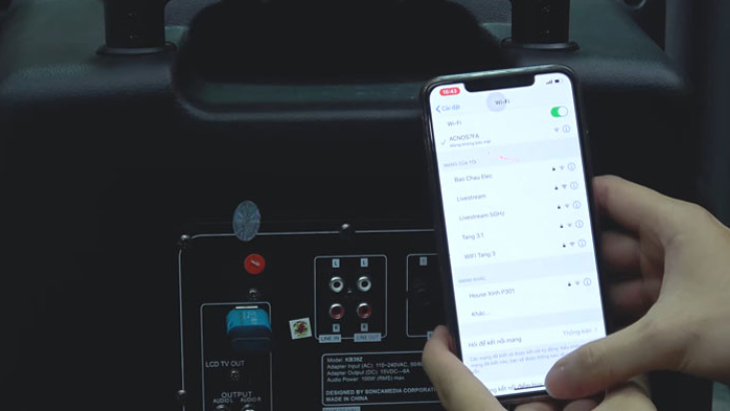
Kết nối điện thoại với tivi qua Bluetooth để phát nhạc và tận hưởng không gian giải trí.
Kết Nối Điện Thoại Android Với Tivi
Để kết nối điện thoại Android với tivi, người dùng có thể lựa chọn nhiều phương thức khác nhau, từ sử dụng dây cáp HDMI, MHL cho đến kết nối không dây qua các ứng dụng tích hợp. Dưới đây là các bước chi tiết cho từng phương pháp kết nối.
Sử dụng cáp MHL (Mobile High-Definition Link)
- Cắm một đầu cáp MHL vào cổng sạc của điện thoại Android và đầu HDMI vào cổng HDMI trên tivi. Nếu cáp có đầu USB, cắm nó vào cổng USB của tivi.
- Chuyển tivi sang chế độ nguồn vào bằng cách bấm nút Input/Source trên điều khiển và chọn HDMI.
- Nếu kết nối thành công, màn hình điện thoại sẽ hiển thị trên tivi.
Kết nối qua Chromecast hoặc Google Cast
- Cắm thiết bị Chromecast vào cổng HDMI của tivi và cấu hình qua ứng dụng Google Home trên điện thoại.
- Trên điện thoại Android, mở ứng dụng Google Home, chọn thiết bị Chromecast, sau đó nhấn vào Truyền màn hình để chia sẻ màn hình lên tivi.
Sử dụng tính năng phản chiếu màn hình (Screen Mirroring)
- Với một số dòng tivi thông minh có hỗ trợ Android, có thể sử dụng tính năng Phản chiếu màn hình (Screen Mirroring) trực tiếp từ điện thoại.
- Mở Cài đặt trên điện thoại Android, chọn Kết nối thiết bị hoặc Phản chiếu màn hình và tìm thiết bị tivi của bạn để kết nối.
Sử dụng cổng HDMI và bộ chuyển đổi
- Đối với những điện thoại không hỗ trợ MHL, có thể sử dụng bộ chuyển đổi USB-C hoặc Micro USB sang HDMI.
- Cắm đầu chuyển đổi vào cổng sạc của điện thoại và đầu HDMI vào tivi. Bật tivi và chọn chế độ HDMI.
Kết nối qua các ứng dụng điều khiển từ xa
Đối với một số dòng tivi, có thể tải ứng dụng điều khiển từ xa do hãng sản xuất cung cấp:
- Samsung Smart View hoặc SmartThings cho tivi Samsung.
- LG TV Plus cho tivi LG.
- Photo Share và Google Cast cho tivi Sony Android.
Các phương pháp trên giúp bạn dễ dàng trải nghiệm nội dung từ điện thoại Android trên màn hình lớn của tivi, tăng thêm sự thuận tiện và hấp dẫn trong các hoạt động giải trí tại gia.

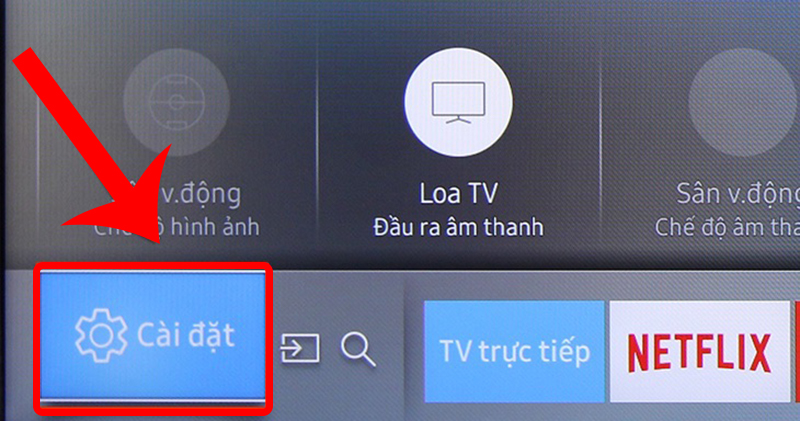
Đơn giản hóa việc kết nối loa kéo với tivi để có những buổi karaoke vui vẻ!

Kết nối điện thoại với tivi qua Bluetooth: có cần thiết cho trải nghiệm giải trí của bạn?

Cách kết nối loa Bluetooth để hát karaoke với tivi Samsung thật dễ dàng và thú vị!

Hướng dẫn kết nối Bluetooth cho loa kéo AZPro một cách đơn giản nhất.
Kết Nối iPhone Với Tivi
Để kết nối iPhone với tivi, bạn có thể lựa chọn nhiều phương pháp khác nhau, tùy vào loại thiết bị tivi và phụ kiện mà bạn có. Các cách phổ biến bao gồm kết nối thông qua HDMI, AirPlay, và qua ứng dụng của bên thứ ba.
Kết Nối iPhone Với Tivi Qua Cổng HDMI
Đây là phương pháp đơn giản và phổ biến. Bạn cần một bộ chuyển đổi Digital AV Adapter (Lightning - HDMI) và một dây cáp HDMI. Thực hiện các bước sau:
- Gắn đầu chuyển đổi vào cổng sạc của iPhone.
- Kết nối dây HDMI vào đầu chuyển đổi và đầu kia cắm vào cổng HDMI của tivi.
- Chuyển chế độ nguồn trên tivi sang cổng HDMI để màn hình hiển thị nội dung từ iPhone.
Phương pháp này cho phép bạn xem nội dung từ iPhone với độ phân giải cao, tuy nhiên có thể hạn chế ở một số nội dung bảo vệ bản quyền như Netflix hay HBO.
Kết Nối iPhone Với Tivi Qua AirPlay và Apple TV
AirPlay là tính năng không dây của Apple, hỗ trợ phát nội dung từ iPhone lên tivi thông qua Apple TV. Các bước thực hiện như sau:
- Đảm bảo iPhone và Apple TV kết nối cùng mạng Wi-Fi.
- Trên iPhone, mở Control Center và chọn AirPlay Mirroring.
- Chọn Apple TV và nội dung sẽ được phát lên tivi.
Phương pháp này tiện lợi và nhanh chóng, thích hợp cho các dòng tivi không có sẵn ứng dụng phát trực tiếp.
Kết Nối iPhone Với Tivi Thông Qua Ứng Dụng Miracast
Nếu tivi của bạn hỗ trợ Miracast, bạn có thể kết nối iPhone với tivi bằng cách bật tính năng này trên tivi và iPhone. Thực hiện như sau:
- Bật tính năng Miracast trên cả iPhone và tivi.
- Dò tìm thiết bị và chọn tên tivi để kết nối.
- Kết nối thành công sẽ cho phép bạn trình chiếu nội dung từ iPhone lên tivi một cách dễ dàng.
Kết Nối iPhone Với Tivi Qua Bluetooth
Trên các dòng tivi thông minh hiện đại, bạn cũng có thể kết nối iPhone với tivi qua Bluetooth:
- Kích hoạt Bluetooth trên cả hai thiết bị.
- Dò tìm và kết nối với tivi từ menu Bluetooth trên iPhone.
Phương pháp này không phù hợp để truyền video, nhưng có thể dùng để phát nhạc hoặc điều khiển tivi từ xa.
Với các phương pháp trên, bạn có thể linh hoạt lựa chọn cách kết nối phù hợp để trải nghiệm nội dung iPhone trên màn hình lớn của tivi.


Kết nối 2 loa Bluetooth với điện thoại, laptop và Macbook cực dễ dàng!
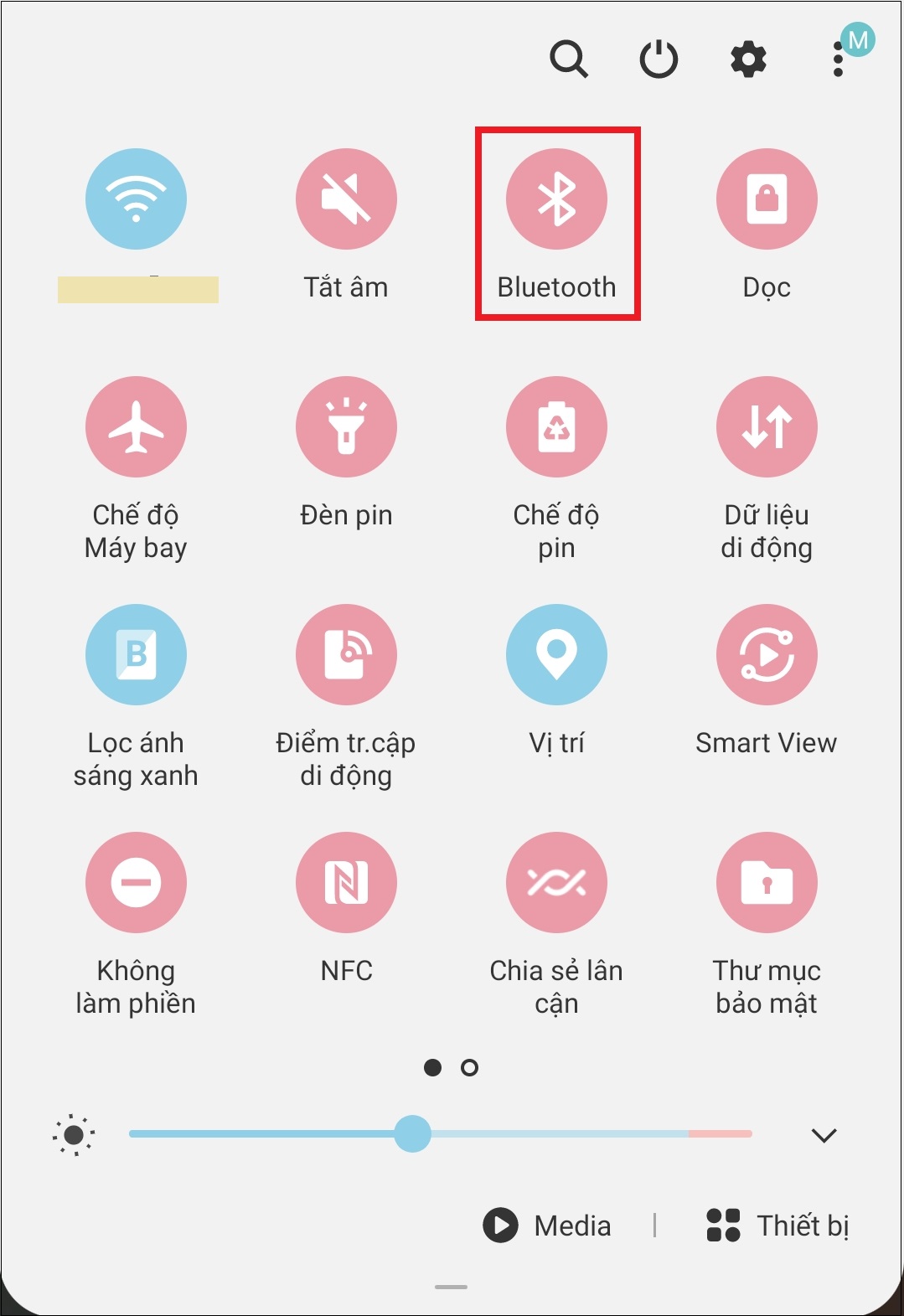
Cách Kết Nối Loa Bluetooth Với Tivi
Để kết nối loa Bluetooth với tivi, bạn có thể thực hiện qua nhiều phương pháp khác nhau tùy vào loại tivi và loa. Dưới đây là các cách chi tiết và từng bước cụ thể:
Kết Nối Qua Bluetooth
- Bật loa Bluetooth và chuyển sang chế độ chờ kết nối Bluetooth.
- Trên tivi, truy cập vào menu cài đặt Bluetooth (thường nằm trong mục "Cài đặt âm thanh" hoặc "Cài đặt kết nối").
- Kích hoạt Bluetooth trên tivi và tìm thiết bị loa của bạn trong danh sách. Chọn tên loa để ghép nối.
- Sau khi kết nối thành công, bạn có thể thưởng thức âm thanh từ loa.
Kết Nối Qua Cổng HDMI (ARC)
- Chuẩn bị cáp HDMI hỗ trợ ARC (Audio Return Channel).
- Cắm đầu HDMI vào cổng HDMI (ARC) trên tivi và đầu còn lại vào cổng HDMI OUT (có ARC) trên loa.
- Trên tivi, chọn cổng HDMI làm nguồn âm thanh (bằng cách nhấn nút "INPUT" hoặc "SOURCE" trên điều khiển).
- Kết nối sẽ hoàn tất khi bạn chọn đúng cổng và âm thanh phát ra từ loa.
Kết Nối Qua Cổng Optical
- Chuẩn bị dây cáp Optical.
- Cắm dây vào cổng Optical OUT trên tivi và Optical IN trên loa.
- Bật cả hai thiết bị và đảm bảo loa đã nhận tín hiệu từ tivi. Trên một số tivi, bạn cần chọn nguồn âm thanh là Optical.
Kết Nối Qua Jack Âm Thanh 3.5mm
- Kết nối dây 3.5mm từ cổng AUDIO OUT trên tivi đến AUDIO IN trên loa.
- Sau khi kết nối, âm thanh từ tivi sẽ tự động chuyển qua loa.
Kết Nối Qua Jack Âm Thanh Trắng - Đỏ (RCA)
- Chuẩn bị dây âm thanh RCA với hai đầu đỏ và trắng.
- Kết nối đầu đỏ và trắng tương ứng vào cổng AUDIO OUT của tivi và AUDIO IN trên loa.
- Trên tivi, chọn đầu ra âm thanh là loa RCA để hoàn tất.
Chú ý: Nếu tivi của bạn không hỗ trợ Bluetooth, hãy cân nhắc sử dụng các cổng kết nối vật lý như HDMI, Optical hoặc RCA. Những cách này giúp đảm bảo âm thanh ổn định và chất lượng tốt hơn.

Kết Nối Loa Bluetooth Với Các Thiết Bị Khác
Loa Bluetooth hiện đại có khả năng kết nối với nhiều thiết bị khác nhau như điện thoại, máy tính bảng, laptop và thậm chí là các loa Bluetooth khác để tăng cường trải nghiệm âm thanh. Dưới đây là các bước cơ bản để kết nối loa Bluetooth với các thiết bị phổ biến.
Kết Nối Loa Bluetooth Với Máy Tính
- Bật loa Bluetooth và chuyển sang chế độ ghép nối (pairing mode).
- Trên máy tính, truy cập vào phần Cài đặt hoặc Bluetooth & Thiết bị khác.
- Bật Bluetooth, chọn tên loa từ danh sách thiết bị khả dụng để tiến hành ghép nối.
- Sau khi kết nối thành công, âm thanh từ máy tính sẽ phát qua loa Bluetooth.
Kết Nối Hai Loa Bluetooth Để Tạo Hiệu Ứng Âm Thanh Stereo
- Bật cả hai loa và chuyển sang chế độ ghép nối.
- Kiểm tra xem thiết bị phát (điện thoại hoặc máy tính bảng) có hỗ trợ tính năng âm thanh kép (Dual Audio) không. Một số dòng điện thoại Android như Samsung hỗ trợ tính năng này.
- Vào cài đặt Bluetooth của thiết bị phát, bật tính năng âm thanh kép và chọn cả hai loa để kết nối.
- Khi hoàn tất, âm thanh sẽ phát ra đồng thời từ cả hai loa, mang lại trải nghiệm âm thanh sống động hơn.
Kết Nối Loa Bluetooth Với Các Thiết Bị Khác
Ngoài ra, một số thương hiệu loa Bluetooth hỗ trợ kết nối với nhiều loa cùng lúc, ví dụ như dòng JBL hoặc Sony với ứng dụng riêng, có thể kết nối từ 2 đến 10 loa để tạo hệ thống âm thanh mạnh mẽ. Các bước kết nối có thể khác nhau tùy thuộc vào từng hãng, vì vậy người dùng nên tham khảo hướng dẫn của nhà sản xuất để đạt hiệu quả tốt nhất.
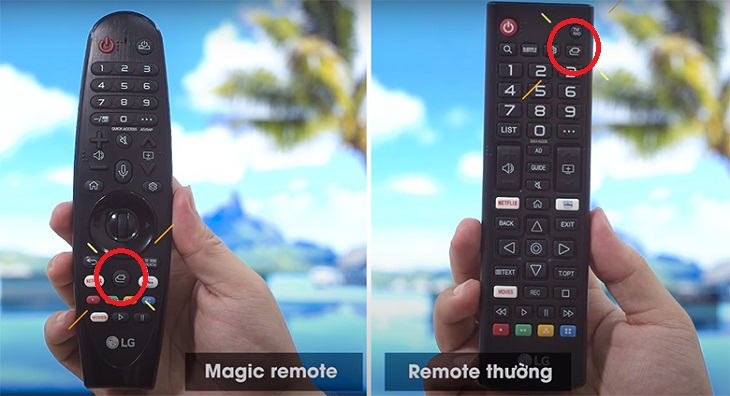
Lợi Ích Khi Kết Nối Loa Bluetooth Với Tivi
Kết nối loa Bluetooth với tivi không chỉ mang lại sự tiện lợi mà còn cải thiện chất lượng giải trí. Dưới đây là các lợi ích chi tiết:
- Âm thanh sống động và rõ nét: Loa Bluetooth thường có công suất cao, giúp mang đến trải nghiệm âm thanh mạnh mẽ và trung thực hơn so với loa tích hợp của tivi. Đây là điểm cộng lớn khi xem phim, nghe nhạc, hoặc chơi game.
- Không gian gọn gàng, tăng tính thẩm mỹ: Không cần dây kết nối rườm rà, loa Bluetooth giữ cho không gian phòng khách hoặc phòng ngủ trở nên tinh tế hơn, tránh tình trạng dây rối và khó chịu khi sắp xếp thiết bị.
- Dễ dàng di chuyển: Với kích thước nhỏ gọn và không bị giới hạn bởi dây nối, loa Bluetooth có thể được đặt ở bất kỳ vị trí nào trong phòng, hoặc dễ dàng di chuyển đến không gian khác mà không gây phiền toái.
- Thiết lập nhanh chóng: Các bước kết nối loa Bluetooth với tivi thường khá đơn giản, chỉ cần vài thao tác là có thể bắt đầu sử dụng. Hầu hết các dòng tivi hiện đại đều hỗ trợ kết nối Bluetooth.
- Khả năng tương thích đa dạng: Loa Bluetooth dễ dàng tương thích với nhiều dòng tivi từ các hãng nổi tiếng như Samsung, Sony, LG, và TCL, tạo điều kiện để người dùng nâng cao chất lượng giải trí mà không cần phải thay mới toàn bộ hệ thống.
Như vậy, việc kết nối loa Bluetooth với tivi là giải pháp lý tưởng giúp nâng cao trải nghiệm giải trí, đem lại âm thanh mạnh mẽ và không gian ngăn nắp hơn trong ngôi nhà của bạn.

Các Cách Khắc Phục Lỗi Kết Nối Bluetooth Giữa Tivi và Loa
Khi kết nối loa Bluetooth với tivi, đôi khi bạn có thể gặp phải một số lỗi khiến việc kết nối không diễn ra như mong muốn. Dưới đây là các bước giúp bạn khắc phục những vấn đề này:
- Kiểm tra tính tương thích:
Đảm bảo rằng tivi của bạn có hỗ trợ kết nối Bluetooth. Những tivi cũ có thể không có tính năng này.
- Tắt và bật lại Bluetooth:
Thử tắt và bật lại tính năng Bluetooth trên tivi. Điều này có thể giúp tivi nhận diện lại loa Bluetooth.
- Quét lại các thiết bị:
Yêu cầu tivi quét lại các thiết bị Bluetooth gần đó để tìm loa của bạn.
- Kiểm tra âm lượng:
Đảm bảo rằng âm lượng của cả loa và tivi đều đủ lớn để bạn có thể nghe thấy âm thanh.
- Khoảng cách kết nối:
Đảm bảo loa Bluetooth không quá xa tivi. Khoảng cách tối ưu để kết nối là dưới 10 mét và không có vật cản giữa hai thiết bị.
- Tránh nhiễu sóng:
Tránh đặt loa gần các thiết bị điện tử khác có thể gây nhiễu sóng Bluetooth.
- Cập nhật phần mềm:
Kiểm tra xem tivi có bản cập nhật phần mềm mới không. Đôi khi, việc cập nhật này có thể khắc phục các lỗi kết nối.
Nếu đã thử tất cả các bước trên mà vẫn không kết nối được, có thể bạn cần kiểm tra lại loa Bluetooth để đảm bảo rằng nó đang hoạt động bình thường. Tham khảo hướng dẫn sử dụng hoặc liên hệ với bộ phận hỗ trợ kỹ thuật của nhà sản xuất để được tư vấn thêm.
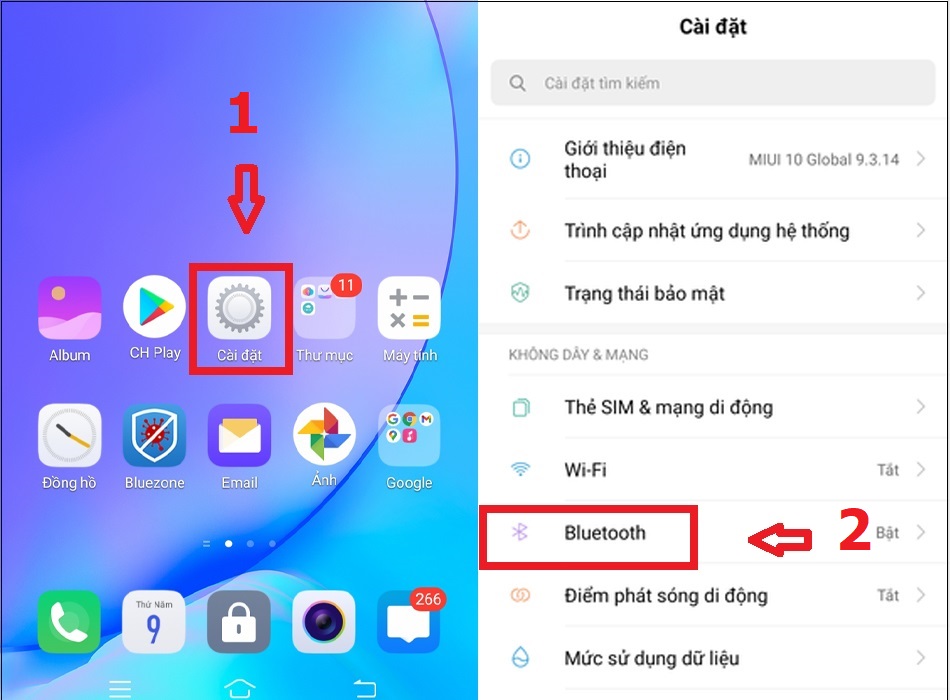
Các Phụ Kiện Hỗ Trợ Kết Nối Điện Thoại, Tivi và Loa Bluetooth
Để kết nối điện thoại, tivi và loa Bluetooth một cách hiệu quả, bạn có thể sử dụng một số phụ kiện hỗ trợ sau:
- Adapter Bluetooth:
Adapter Bluetooth giúp biến tivi không hỗ trợ Bluetooth thành một thiết bị có khả năng kết nối Bluetooth. Chỉ cần cắm adapter vào cổng USB hoặc cổng âm thanh của tivi, bạn có thể dễ dàng kết nối với loa Bluetooth.
- Cáp HDMI:
Cáp HDMI là giải pháp hữu hiệu để kết nối trực tiếp điện thoại hoặc máy tính bảng với tivi. Một số thiết bị hỗ trợ MHL (Mobile High-Definition Link) cho phép truyền tải hình ảnh và âm thanh qua cáp HDMI.
- Hub USB:
Nếu tivi của bạn có nhiều thiết bị kết nối qua USB, hub USB có thể giúp bạn mở rộng số lượng cổng kết nối. Điều này rất hữu ích khi bạn cần kết nối nhiều thiết bị cùng lúc.
- Remote Control:
Các remote điều khiển từ xa hỗ trợ kết nối Bluetooth có thể giúp bạn dễ dàng điều khiển loa mà không cần phải lại gần thiết bị.
- Thiết bị Chromecast:
Chromecast cho phép bạn truyền nội dung từ điện thoại lên tivi thông qua mạng Wi-Fi. Bạn có thể dễ dàng phát video, nhạc từ các ứng dụng hỗ trợ Chromecast.
- Thiết bị Miracast:
Miracast giúp truyền tải hình ảnh từ điện thoại lên tivi mà không cần cáp. Nó sử dụng công nghệ không dây để tạo kết nối giữa các thiết bị.
Việc sử dụng các phụ kiện này sẽ giúp bạn tối ưu hóa trải nghiệm giải trí của mình khi kết nối điện thoại, tivi và loa Bluetooth, mang đến âm thanh và hình ảnh chất lượng cao hơn.
Cách Kết Nối Loa Kéo Bluetooth Với Tivi Để Hát Karaoke
Cách Kết Nối Loa Bluetooth Với Tivi Samsung Đơn Giản Tại Nhà
















Viết đánh giá
Đánh giá